ブログに画像を掲載するときに個人情報やパスワードなどにモザイクをかけたいことがあります。
「GIMP」を使うと画像に簡単にモザイクをかけることができます。
GIMPを使って画像にモザイクをかける方法
GIMPを公式サイト( https://www.gimp.org/ )からダウンロードしてインストールしておきます。
モザイクをかけたい画像を右クリックし「プログラムから開く」→「GIMP」をクリックします。
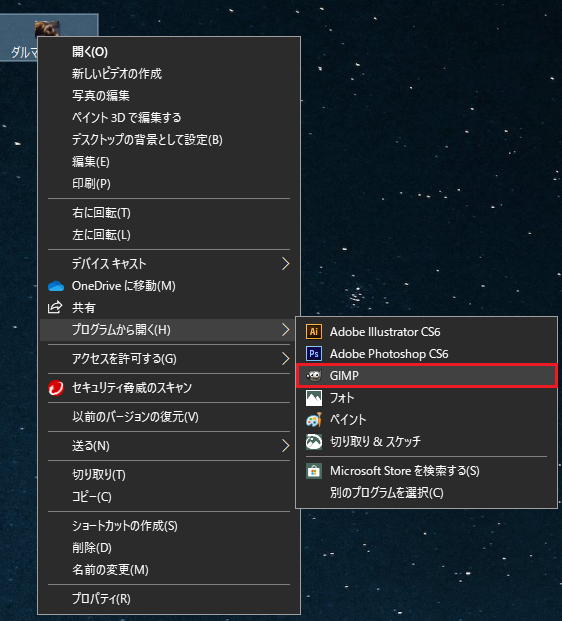
GIMPで画像を開いたら「矩形選択」または「楕円選択」のツールをクリックします。
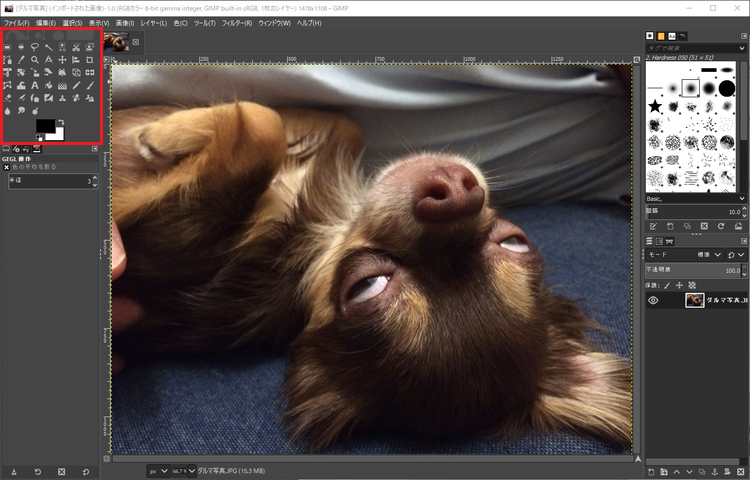
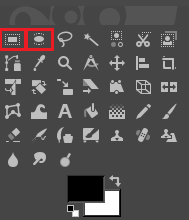
モザイクをかけたい部分を選択します。
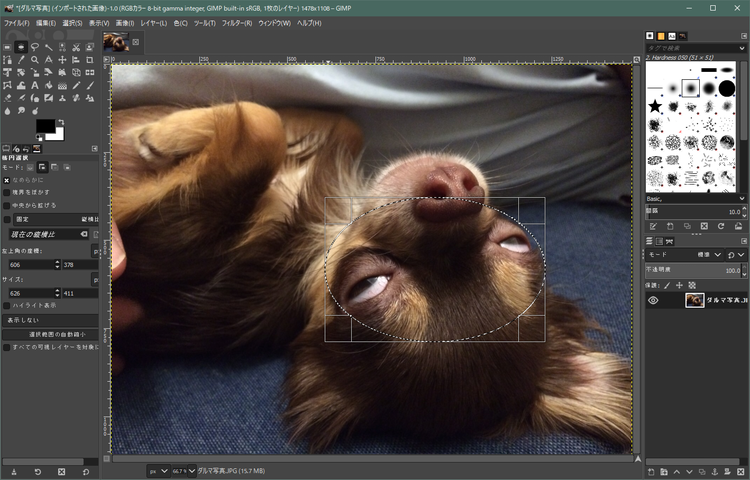
選択した範囲の4辺、4角にマウスカーソルをもっていくとオレンジ色の枠が表示され、ドラッグすることで選択範囲を調整することができます。
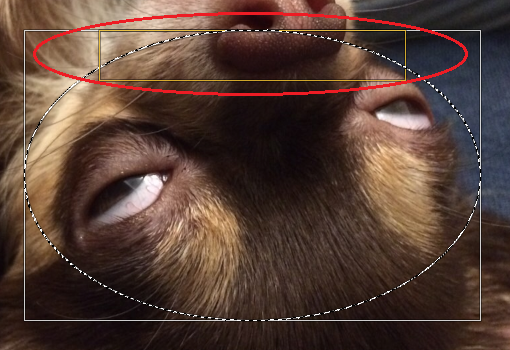
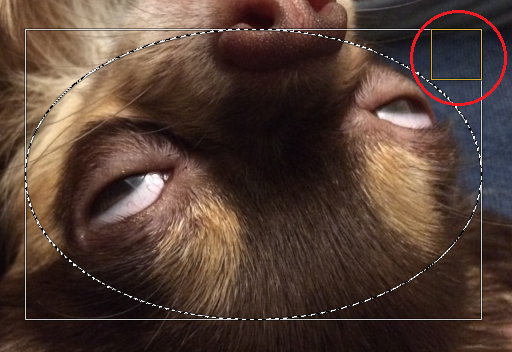
範囲を選択できたら「フィルター」→「ぼかし」→「モザイク処理」をクリックします。
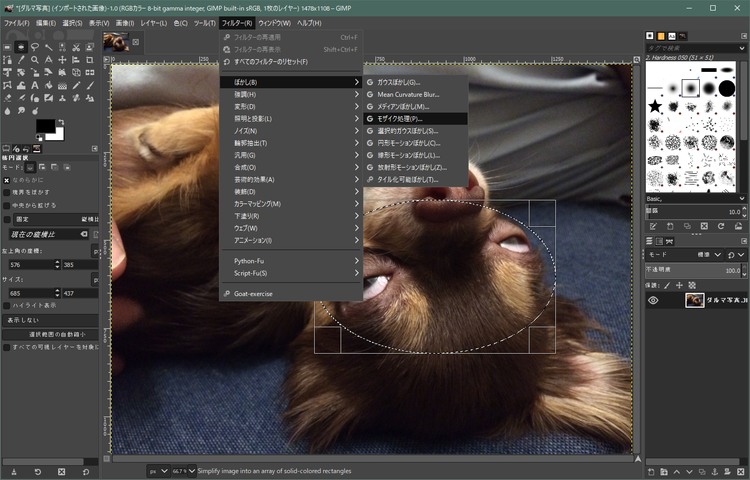
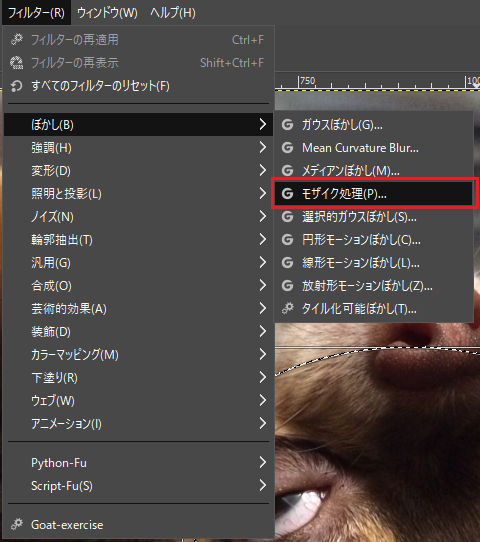
「モザイク処理」の画面が開くので「Block width」「Block height」の数値を調整します。
数値が大きいほどモザイクのブロックが大きくなり粗いモザイクになります。
数値が調整できたら「OK」をクリックします。
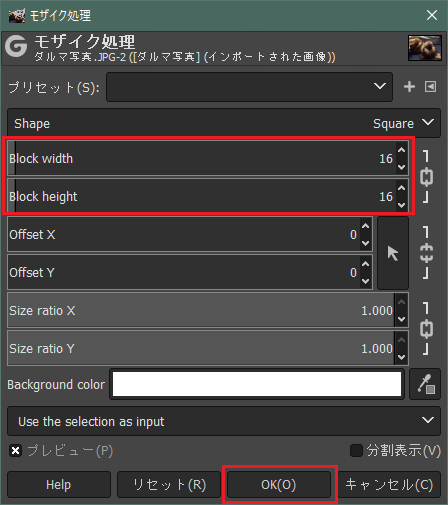
これでモザイクが設定できたのでファイルを保存します。
「ファイル」→「Export as」をクリックします。
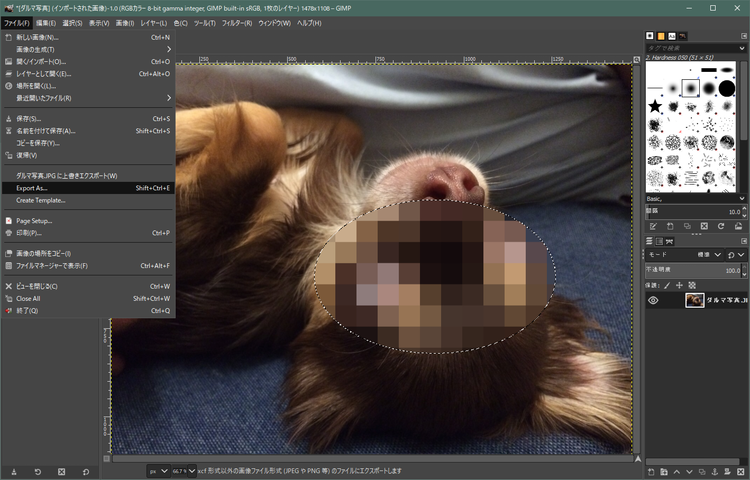
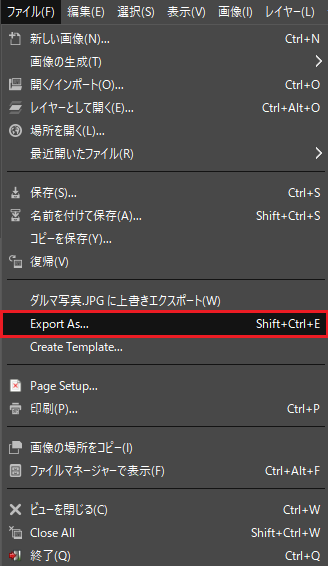
「画像をエクスポート」の画面が開くのでファイル名を入力し、「エクスポート」をクリックします。
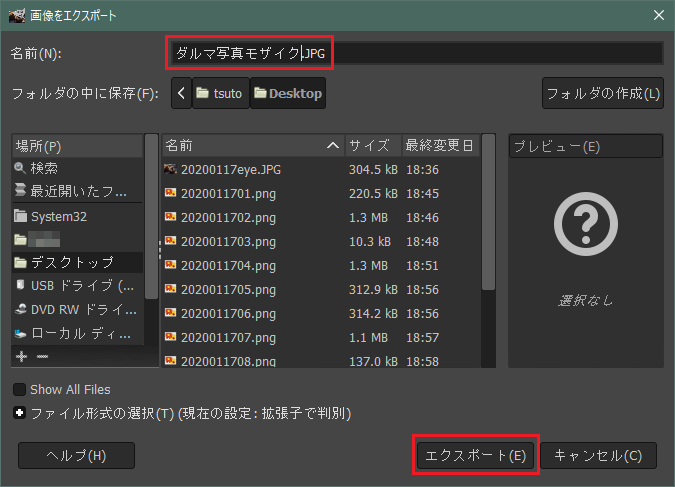
「Export Image as JPEG形式」の画面はそのままで「エクスポート」をクリックします。
これでモザイクをかけた画像を保存できました。
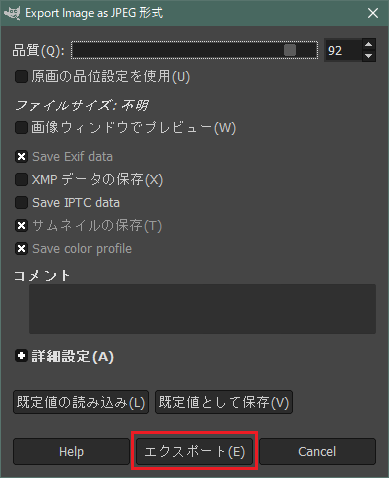
まとめ
GIMPではモザイクだけでなく画像に矢印を入れたり枠を入れたりなど、ブログの画像を編集するのに便利な機能があります。
無料で使えるのでインストールしておいて損はないでしょう。
この記事ではダルマ(チワワ メス 5歳)の恥ずかしい姿をさらしてしまいました。ダルマちゃん、ごめんなさい。



